Dobru dokumentaciju je teško održavati. Također je važno imati dobru dokumentaciju. Bez obzira radite li na specifikacijskom dokumentu ili grupnom projektu, oni će podnijeti promjene. Mnogo promjena. Dovoljno da vas natjera da povučete kosu. Dokument ćete morati ručno ažurirati, ali dobra je ideja automatizirati sve što možete. Dokazan slučaj; slike u dokumentu. U MS Word možete umetnuti sliku koja se automatski ažurira. Da biste to učinili, slika se mora nalaziti negdje na mreži. Nadalje, vaši primatelji moraju imati aktivnu internetsku vezu kako bi pregledali slike i dobili najnoviju.
Odaberite Uslugu hostinga slika
Ključ za umetanje slike u MS Word kojiAžuriranja automatski znači da ga možete ugostiti gdje možete ažurirati sliku, ali vezu zadržati netaknutom. Preporučujemo Dropbox. Možete ažurirati Dropbox datoteku bez prekida veze. To ga čini idealnim za našu svrhu.
Izravna veza za sliku
Gong ste za umetanje slike iz URL-a u MSRiječ. Ovako se dobivate da se automatski ažurira kad trebate. Preporučujemo upotrebu Dropbox-a, ali postoji jedna mala komplikacija koju trebate zaobići. Dropbox vam ne daje izravnu vezu na datoteku. Bez izravne veze, u MS Word ne možete umetnuti sliku na koju upućuje.
Rešavanje problema je jednostavno. Kopirajte bilo koju vezu koju vam Dropbox daje za sliku. Zamijenite "www.dropbox.com" s "dl.dropboxusercontent.com".
Na primjer;
Ova veza;
www.dropbox.com/s/guoyupf4u0iic6f/Image-1.jpg?dl=0
postaje;
dl.dropboxusercontent.com/s/guoyupf4u0iic6f/Image-1.jpg?dl=0
Umetanje slike u MS Word
Otvorite datoteku u koju želite umetnuti sliku. Idite na karticu Umetanje i otvorite padajući izbornik Quick Parts. Na padajućem izborniku odaberite "Polje".

Otvorit će se novi prozor s popisom svih polja koja imatemože umetnuti. Potražite i odaberite polje InsertPicture. U svojstva polja zalijepite izravnu vezu na sliku koju želite umetnuti u svoj dokument. U desnom stupcu "Opcije polja" označite opciju "Datum nije pohranjen sa dokumentom" i opcije "Promijeni veličinu vodoravno od izvora" i "Promijeni veličinu vertikalno od izvora".
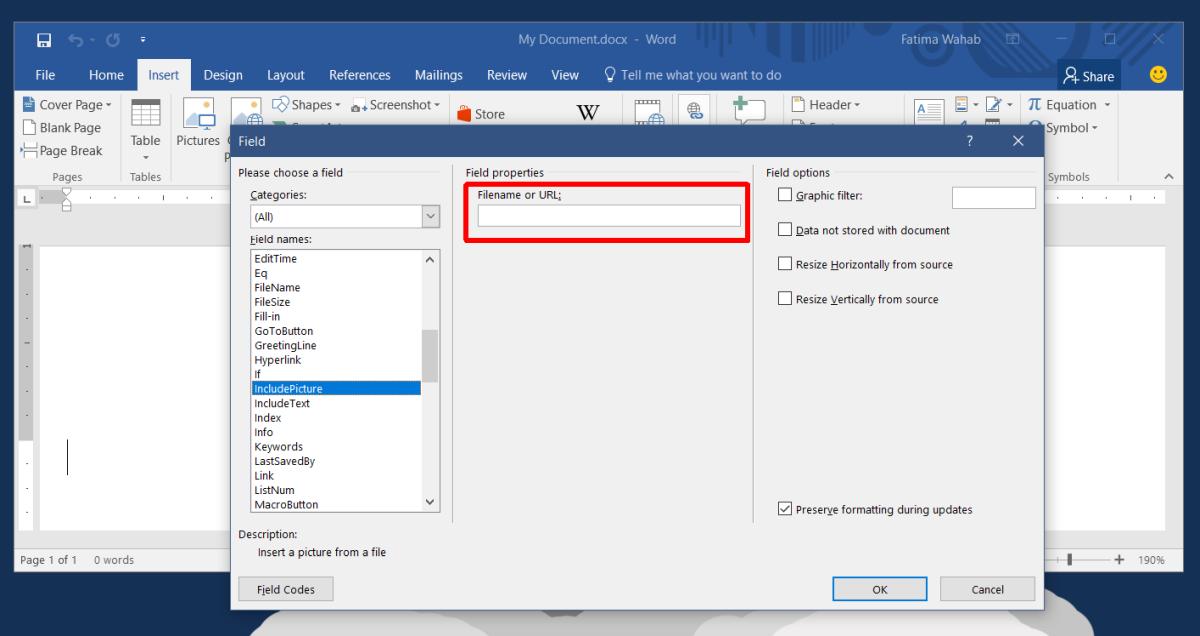
Kliknite U redu i slika će biti umetnuta.
Zamjena slike u dokumentu
Sada kada ste u MS Word dodali slikuažurira se automatski, morate ga ažurirati. Da biste ažurirali sliku, uopće nećete trebati pristupiti dokumentu. Ono što morate učiniti je promijeniti sliku na koju upućuje URL. Jednostavno zamijenite sliku u Dropboxu. Sljedeći put kad se dokument otvori, dohvatit će najnoviju sliku s URL-a.
Ako se dokument otvori u sustavu koji nije na mreži, slika se uopće neće pojaviti.
Opcije polja za umetanje slike
Možda se pitate koje su vam tri mogućnostiomogućene pri umetanju slike su. Opcija "Datum nije pohranjen sa dokumentom" poručuje MS Word-u da ne preuzima sliku sa URL-a. Umjesto toga, MS Word dohvaća sliku s veze svaki put kada se dokument otvori. Ovo je ključno za ažuriranje slike.
Dvije opcije mijenjanja veličine provjerite je li nova, ažuriranaSlika se u skladu s njima mijenja tako da se uklapa u dokument. Ako ne omogućite ove mogućnosti, slika se može činiti istegnutom. Postoji i jedna nedostatak ove mogućnosti; vaš se tekst može zamijeniti. Ako se slika umetne linijski, nećete imati previše problema.













komentari